Если в Windows 10 мы не устанавливаем брандмауэр на компьютере по умолчанию действует сам брандмауэр Windows. Сегодня в этой статье мы собираемся показать вам все параметры конфигурации, которые доступны в брандмауэре Windows 10. Мы можем создавать разные правила ввода и вывода с разными протоколами и применять их к разным типам профилей (доменным, общедоступным и частным), поэтому у нас будет высокая настраиваемость.
Доступ к расширенному меню брандмауэра Windows 10
Первое, что мы должны сделать, это получить доступ к расширенной настройке брандмауэра Windows 10. Для этого заходим в «Панель управления» и нажимаем «Брандмауэр Защитника Windows». Мы также можем написать слово «брандмауэр» в строке поиска Windows, и оно автоматически перенесет нас в главное меню брандмауэра Windows 10.
Находясь в главном меню брандмауэра Windows, мы можем видеть, подключены ли мы к частным или общедоступным сетям, а также политику действий, которую мы выполняем в те же моменты. В главном меню брандмауэра мы должны нажать » Расширенные настройки », Который находится в левой части меню.
Что делать если не запускается брандмауэр Windows???
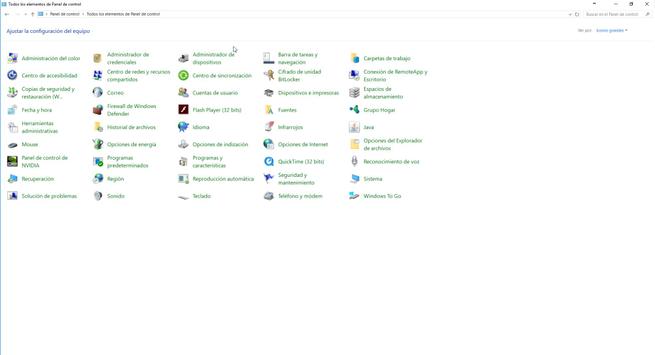
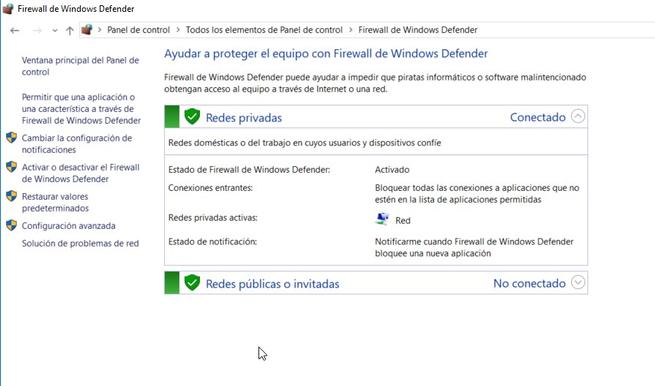
В меню расширенной конфигурации брандмауэра Windows 10 у нас будет доступ ко всем правилам для входящего и исходящего трафика, а также к сводке всех правил, созданных как для входящего, так и для исходящего трафика в брандмауэре.
Расширенная настройка брандмауэра Windows 10: основные параметры
В главном меню этой расширенной конфигурации у нас есть политики по умолчанию для трех доступных профилей: профиль домена, частный профиль, общедоступный. В зависимости от профиля, который мы назначили нашей локальной сети, у нас будут одни или другие разрешения.
По умолчанию все профили настроены с ограничительной политикой во входящих правилах . Это означает, что все входящие соединения, которые не соответствуют правилу, которое вы предварительно определили или которое мы определили, будут заблокированы. Что касается исходящие правила, используйте разрешительную политику , это означает, что все исходящие соединения, не соответствующие правилу, будут разрешены, и будут заблокированы только те, которые мы специально определили для их блокировки.
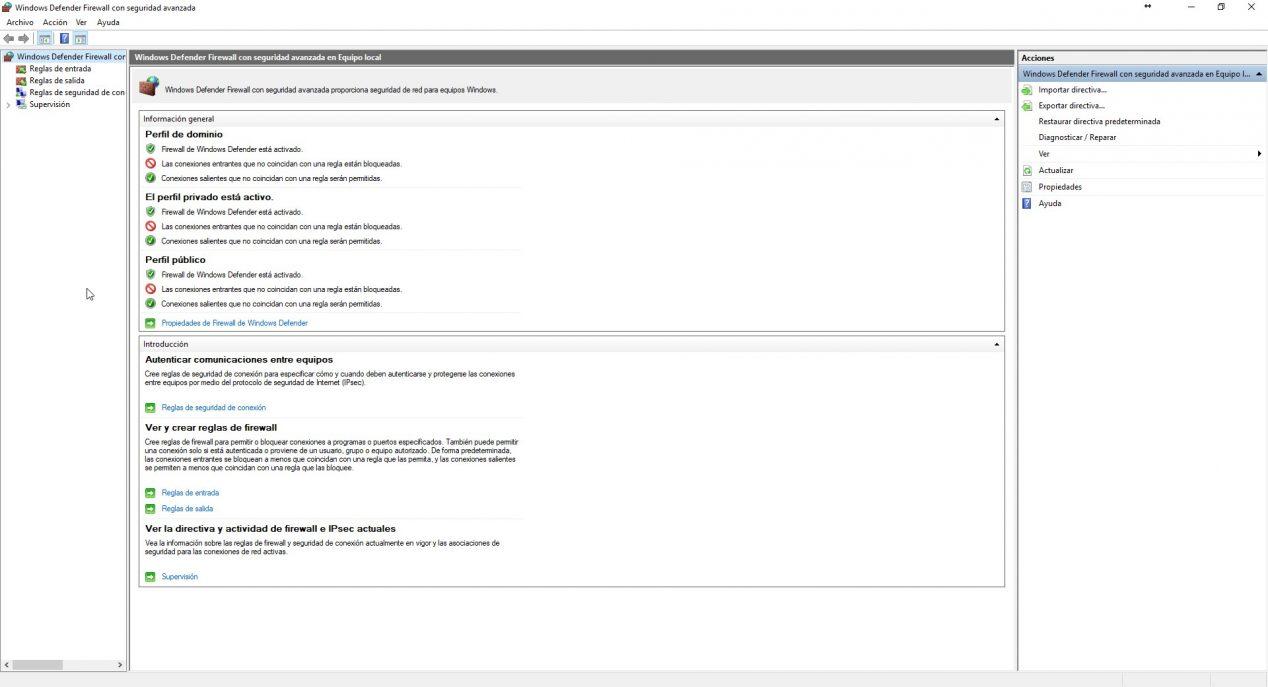
Если мы нажмем на » Свойства брандмауэра Защитника Windows », Мы можем изменить глобальные настройки всех профилей. У нас будет возможность включить или отключить брандмауэр в зависимости от назначенного профиля, изменить политику (разрешающую или ограничительную) как для входящих, так и для исходящих подключений, а также другие действия, такие как обнаружение защищенных сетевых подключений, где мы выбираем установленные сетевые интерфейсы, конфигурация уведомлений брандмауэра и место назначения журналов, зарегистрированных самим брандмауэром. Наконец, мы можем настроить политику, которой будет следовать, если мы установим IPsec VPN туннель с самим компьютером, поскольку этот тип соединения, аутентифицируемый, является надежным, и мы можем настроить брандмауэр, чтобы он был более разрешающим, если захотим.
Как ️ исправить ошибку обновления 0x80070422 в Windows 10, 8 или 7
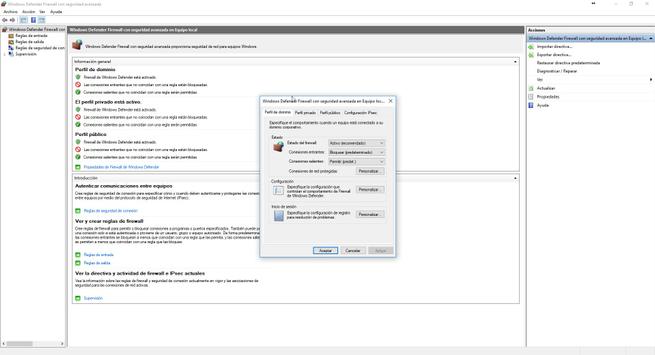
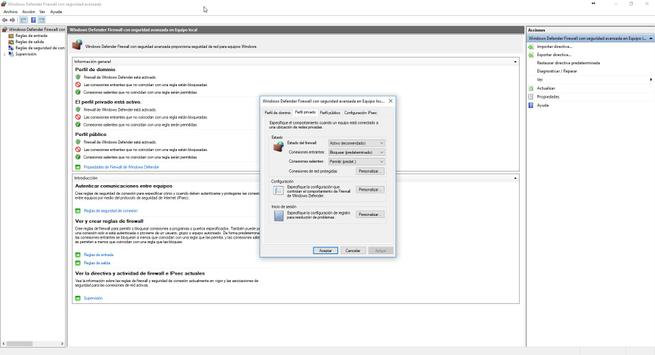
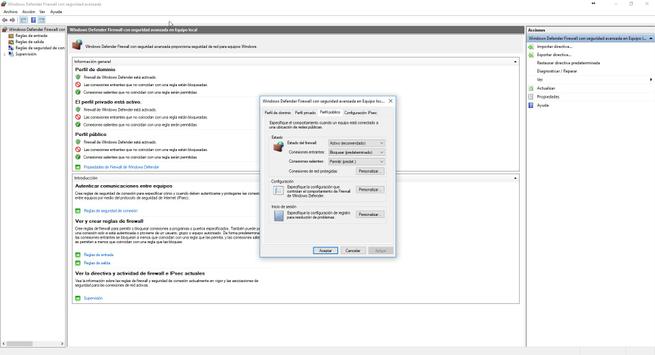
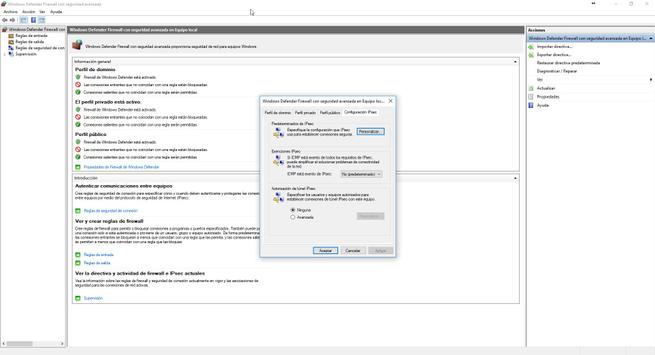
В » Контроль / Брандмауэр ”Мы можем увидеть все правила, которые мы зарегистрировали в брандмауэре Windows. Здесь появятся все активные правила, и мы сможем подробно увидеть их конфигурацию. Если мы хотим изменить одно из этих правил, нам просто нужно будет щелкнуть правой кнопкой мыши на конкретном правиле и щелкнуть «Свойства», чтобы изменить его, как мы хотим.
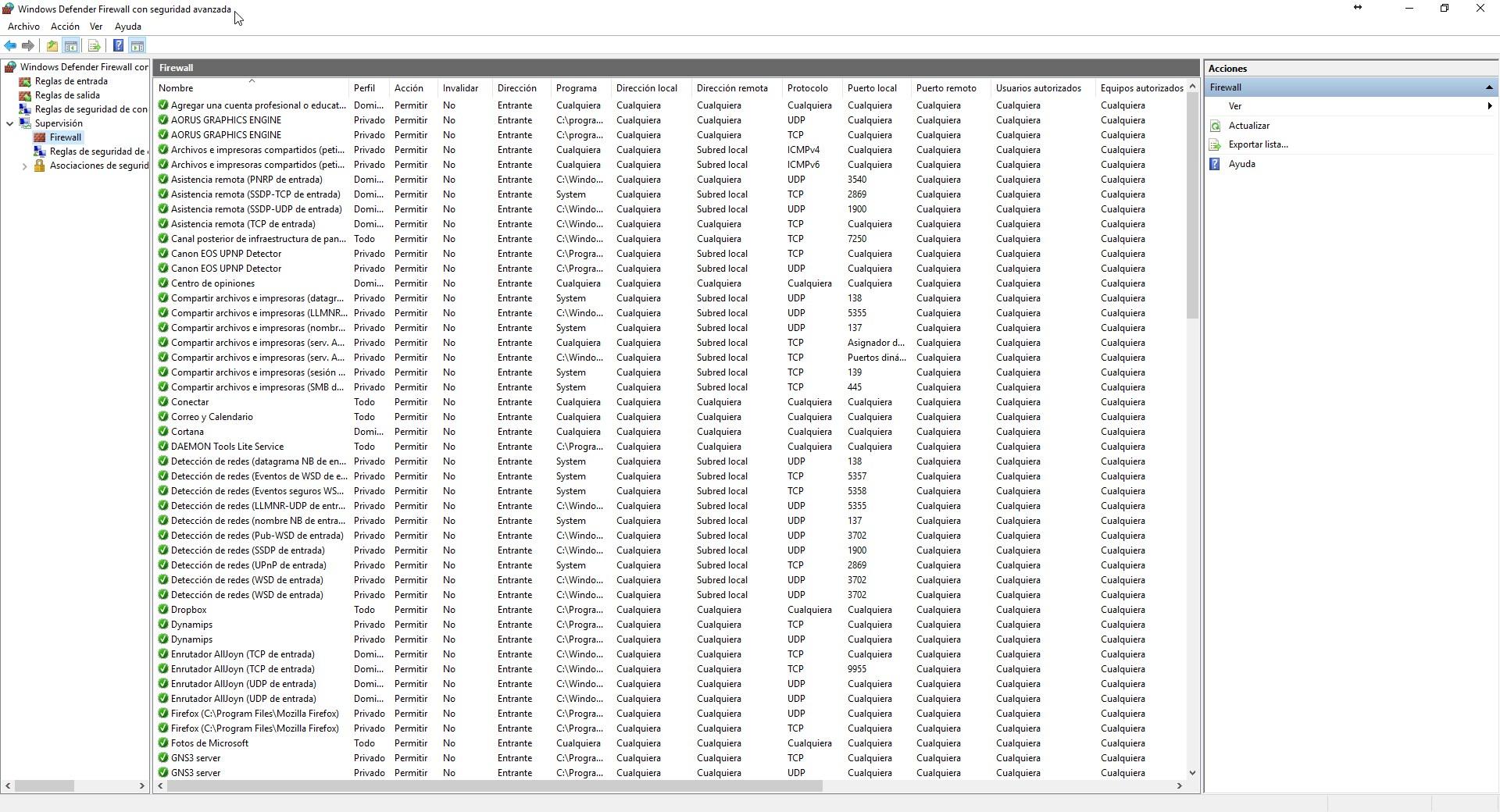
Входящие правила и исходящие правила
В разделах «Входящие правила» и «Исходящие правила» у нас будет каждое из правил, которые в настоящее время зарегистрированы, однако некоторые правила могут быть отключены, поэтому они не используются. Только правила с зеленой «галочкой» — это те, которые включены, те, у которых нет этой «галочки», отключены.
Очень важно знать, как правильно определять правило в зависимости от направления трафика. Если, например, мы хотим предотвратить подключения к нам извне, мы должны зарегистрировать правила в «Правилах для входящих подключений». Напротив, если мы хотим заблокировать любой обмен данными с внешним миром, мы должны зарегистрировать правило в «Правилах исходящего трафика». Очень важно хорошо знать направление трафика, потому что мы можем зарегистрировать правило, которое никогда не соблюдается.
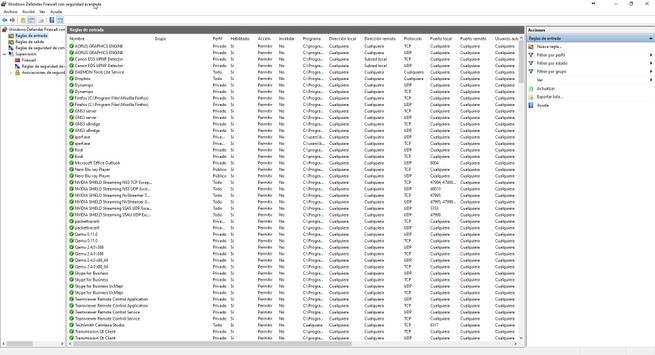
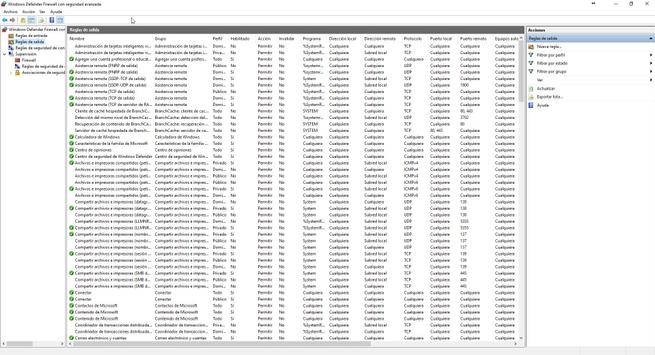
Как создать собственное правило как в «Правилах для входящих», так и «Правила для исходящих»
Хотя у нас есть большое количество правил, которые зарегистрированы, но не используются, мы сможем легко создать собственное правило на основе различных параметров. Брандмауэр Windows 10 позволит нам создавать до четырех различных типов правил:
- Программа: Правило, которое контролирует соединения определенной программы.
- Порт: правило, которое контролирует соединения с порта TCP или UDP.
- Предопределенные: мы можем выбрать предопределенные правила Windows для ваших служб.
- Custom: правило, которое мы можем детально настроить со всеми параметрами.
Чтобы создать новое правило, щелкните правой кнопкой мыши «Входящие правила» или «Исходящие правила» в Новое правило ».
Правила программы
Если мы создаем новое «правило программы», мы можем разрешить или запретить соединения определенной программы как в правилах ввода, так и в правилах вывода. Этот вариант идеален, чтобы избежать необходимости знать порты TCP или UDP, используемые определенной программой.
Нам просто нужно указать, хотим ли мы, чтобы это правило затрагивало все установленные программы или только одну в частности. После выбора мы должны решить, хотим ли мы разрешить соединение, разрешить соединение, если оно безопасно (если мы используем IPsec), или заблокировать соединение. После того, как мы определили, хотим ли мы разрешить или запретить соединение, мы должны решить, в каком профиле (доменном, частном или общедоступном) мы хотим применять это правило. Например, нас может заинтересовать блокировка подключений только в публичных сетях.
Наконец, мы должны указать имя правила, а также необязательное описание, чтобы быстро узнать, что делает это правило.
Источник: itigic.com
Как добавить файл в исключения брандмауэра windows 10
Безусловно, нужен. Вот простейший пример: в последних версиях Windows (начиная с 7) стало доступно совместное управление устройствами в одной локальной сети. Именно благодаря этому в офисах несколько компьютеров могут иметь доступ к одному и тому же принтеру или любому другому устройству.
При отключении ПК от сети вы даже не задумываетесь о том, какую опасность может нести в себе «небезопасное отключение». Дело в том, что злоумышленники с лёгкостью могут подключиться к компьютеру для того, чтобы воплотить в жизнь свои грязные намерения. Стоит оговориться, что не могут, а могли бы. Могли бы в том случае, если бы брандмауэр не был встроен в систему. Файрвол не пропускает «опасный» входящий и исходящий трафик и блокирует подозрительную активность, что помогает обезопасить вас и ваше устройство.
Почему он блокирует приложения
Файрвол блокирует программы по причине того, что у него уже есть встроенный «моральный кодекс» — свод правил, нарушение которых не даёт пакету данных закачаться на компьютер. Правила эти можно изменять по вашему усмотрению. Хотите — запретите все подключения к вашему устройству, хотите — заблокируйте выход в интернет для какой-то определённой программы, если она вызывает недоверие. Блокировка различных ресурсов помогает сделать пребывание в сети более безопасным.
Насколько надёжен брандмауэр Windows 10
Встроенный файрвол выполняет те же самые функции, что и скачиваемые антивирусы. В отличие от них он отправляет уведомления гораздо реже, не имеет рекламы и не требует платной активации. Брандмауэр работает в фоновом режиме беспрерывно и не может отключиться без вашей команды. Следовательно, на него можно положиться и не прибегать к помощи дополнительного программного обеспечения. В случае если приложению потребуется доступ к определённым параметрам вашего компьютера, придёт запрос от файрвола, который вы должны будете подтвердить. Файрвол запрашивает подтвеждение пользователя для продолжения работы программы
Как настроить брандмауэр
Настройка брандмауэра осуществляется в нескольких направлениях.
Как добавить игру или программу в исключение Брандмауэра Windows 10
Обычно, при первом запуске игры или программы, которой нужен доступ в интернет, появляется окно Брандмауэра Windows 10 с просьбой разрешить доступ. Но, иногда такое окно не появляется, и программа не может нормально работать. В таких случаях необходимо вручную добавить эту программу в исключения Брандмауэра Windows.
Для того чтобы добавить игру или программу в исключение Брандмауэра Windows 10 вам нужно открыть настройки Брандмауэра в «Панели управления». Для этого проще всего воспользоваться командой «firewall.cpl». Нажмите комбинацию клавиш Windows-R и в появившемся окне введите «firewall.cpl». После чего нажмите на клавишу ввода.
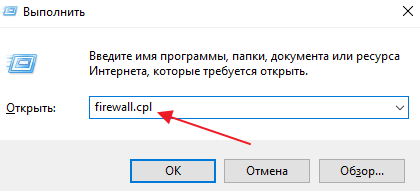 В результате перед вами появятся настройки Бранмауэра Windows 10. Здесь нужно перейти по ссылке «Разрешение взаимодействия с приложением или компонентом», которая находится в левой части окна.
В результате перед вами появятся настройки Бранмауэра Windows 10. Здесь нужно перейти по ссылке «Разрешение взаимодействия с приложением или компонентом», которая находится в левой части окна. 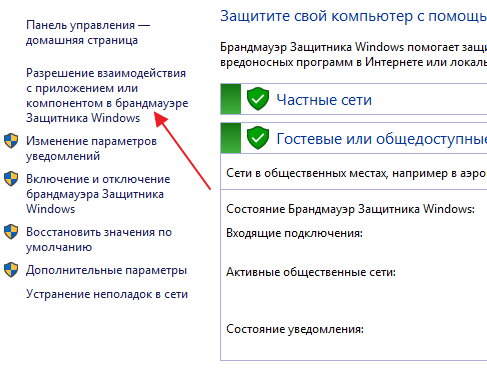 Дальше нужно нажать на кнопку «Изменить параметры», а потом на кнопку «Разрешить другое приложение». Нажимать нужно именно в таком порядке. Иначе кнопка «Разрешить другое приложение» будет не активной.
Дальше нужно нажать на кнопку «Изменить параметры», а потом на кнопку «Разрешить другое приложение». Нажимать нужно именно в таком порядке. Иначе кнопка «Разрешить другое приложение» будет не активной.
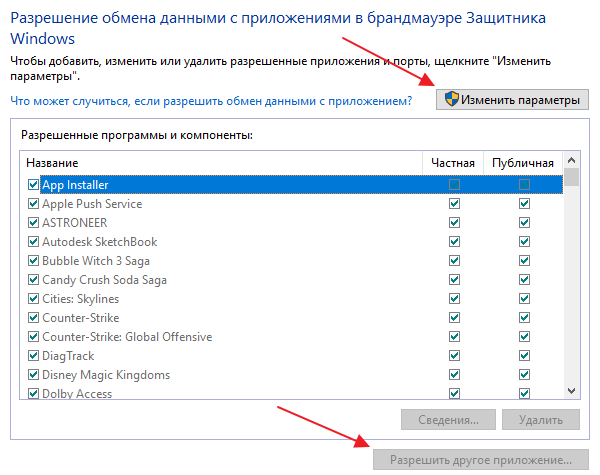 После нажатия на кнопку «Разрешить другое приложение» появится небольшое окно для добавления исключений в Брандмауэр Windows 10. Здесь нужно нажать на кнопку «Обзор» и выбрать exe-файл игры или программы, которую нужно добавить в исключения.
После нажатия на кнопку «Разрешить другое приложение» появится небольшое окно для добавления исключений в Брандмауэр Windows 10. Здесь нужно нажать на кнопку «Обзор» и выбрать exe-файл игры или программы, которую нужно добавить в исключения. 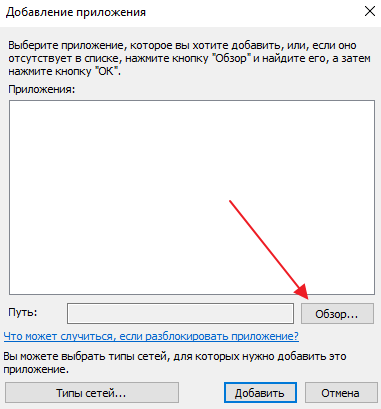
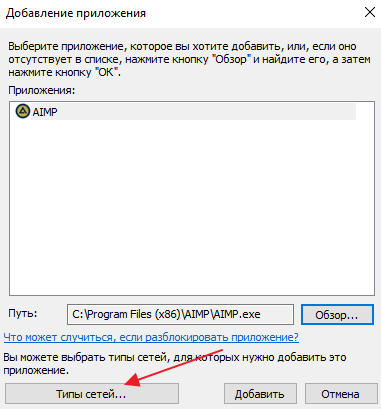 В открывшемся окне нужно выбрать тип сетей, в которых должна работать ваша игра или программа. Если хотите, чтобы добавленное исключение работало в любом случае, то установите обе отметки.
В открывшемся окне нужно выбрать тип сетей, в которых должна работать ваша игра или программа. Если хотите, чтобы добавленное исключение работало в любом случае, то установите обе отметки. 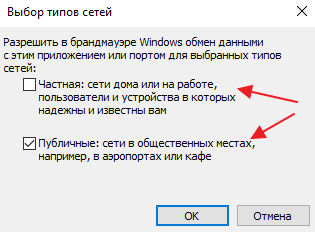
После выбора типа сетей нажмите на кнопку «Добавить» для того, чтобы добавить новое исключение. 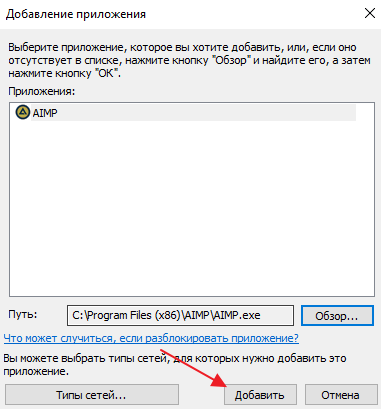 В результате, в списке исключений Брандмауэра Windows 10 появится нужная вам игра или программа. Для сохранения настроек закройте окно нажатием на кнопку «ОК».
В результате, в списке исключений Брандмауэра Windows 10 появится нужная вам игра или программа. Для сохранения настроек закройте окно нажатием на кнопку «ОК». 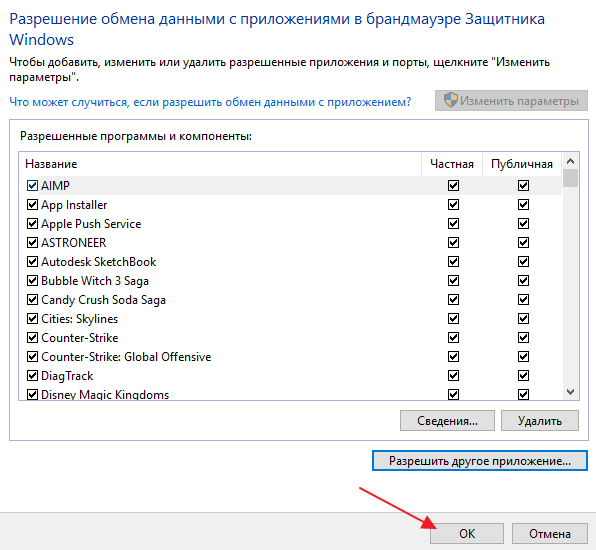
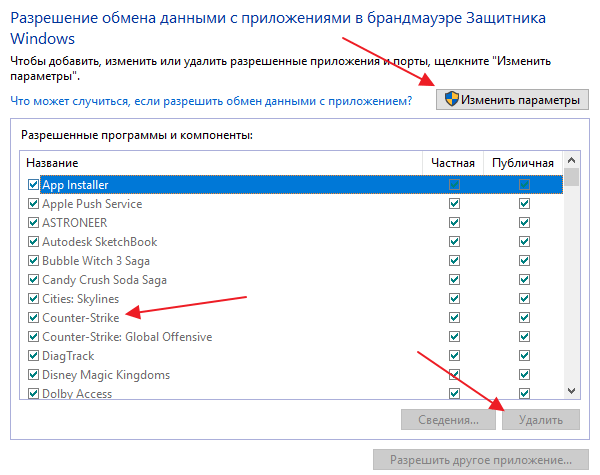 Сначала нажимаем на кнопку «Изменить параметры», потом выбираем исключение, а потом нажимаем на кнопку «Удалить».
Сначала нажимаем на кнопку «Изменить параметры», потом выбираем исключение, а потом нажимаем на кнопку «Удалить».
Как добавить исключение с помощью командной строки или PowerShell
- netsh advfirewall firewall add rule name=»Program name» dir=in action=allow program=»C:pathprogram.exe» enable=yes
Обратите внимание, «Program name» — это название программы, которую вы хотите добавить в исключения, а «C:pathprogram.exe» — это путь к exe-файлу данной программы.
При необходимости, с помощью командной строки можно и заблокировать программу в Брандмауэре. Для этого нужно изменить «action=allow» на «action=block»:
- netsh advfirewall firewall add rule name=»Program name» dir=in action=block program=»C:pathprogram.exe» enable=yes
Для того чтобы удалить программу или игру из списка исключений Брандмауэра Windows 10 используйте команду:
- netsh advfirewall firewall Delete rule name=»Program name»
При желании, аналогичные действия можно выполнить и с помощью PowerShell. В этом случае для добавления исключения в Брандмауэр Windows 10 нужно использовать вот такую команду:
- New-NetFirewallRule -DisplayName «Program name» -Direction Inbound -Program «C:pathprogram.exe» -Action Allow
Как и в предыдущем случае, данная команда включает название программы, которую нужно добавить в исключения, а также путь к exe-файлу этой программы. Блокирование программы выполняется схожей командой:
- New-NetFirewallRule -DisplayName «Program name» -Direction Inbound -Program «C:pathprogram.exe» -Action Block
А для удаления исключения используется команда:
- Remove-NetFirewallRule -DisplayName «Program name»
Как видите, существует не мало разных способов, для того чтобы добавить программу или игру в список исключений Брандмауэра Windows 10, и вы можете выбрать то, что вам более удобно.
Как добавить исключение в брандмауэр Windows 10
Помимо приложений для работы с файлами, в набор поставляемого вместе с Windows 10 программного обеспечения входит брандмауэр или иначе фаервол – специальное приложение, предназначенное для защиты компьютера от атак по сети. Будучи активной, эта программа проверяет исходящий и входящий трафик и блокирует соединения, которые считает небезопасными. Брандмауэр ни в коем случае не заменяет антивирус, но это не означает, что его можно отключить, поскольку он обеспечивает дополнительную защиту.
К сожалению, алгоритмы штатного брандмауэра несовершенны, поэтому он не способен с точностью определить, является ли трафик безопасным. Следствием этого может стать ошибочная блокировка безопасных и полезных программ или игр. Некоторые приложения, например, популярный торрент-клиент uTorrent, умеют добавлять себя в исключения брандмауэра Windows 10. Но все же большинство программ приходится вносить в список исключений фаервола вручную.
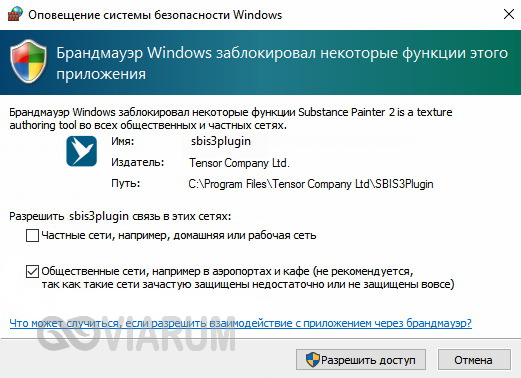
Это довольно простая процедура, тем не менее, у начинающих пользователей она может вызвать некоторые сложности. Разрешить, или напротив, запретить подключение для той или иной программы можно в упрощенном режиме и режиме повышенной безопасности. Второй способ удобен тем, что позволяет разрешать или блокировать соединение отдельно для исходящего и входящего трафика. В этой статье мы покажем, как добавить программу в исключения брандмауэра Windows 10 с использованием обоих методов.
Упрощенный способ
Откройте брандмауэр из классической Панели управления или командой firewall.cpl и нажмите в меню слева ссылку «Разрешение взаимодействия с приложением…».

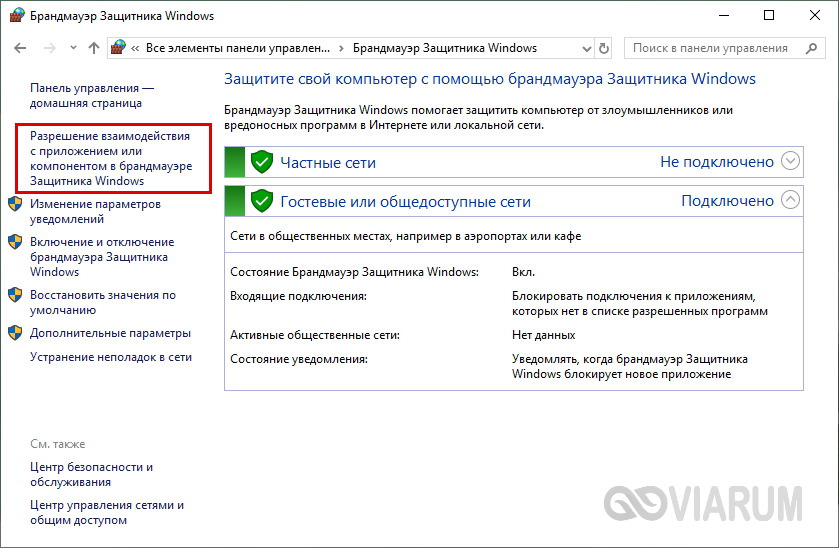
В следующем окне нажмите кнопку «Изменить параметры», а после того как управление списком разрешенных приложений станет доступным, нажмите «Разрешить другое приложение».

Укажите в открывшемся окошке через стандартный обзор исполняемый файл программы, которую хотите внести в исключения брандмауэра Windows 10.
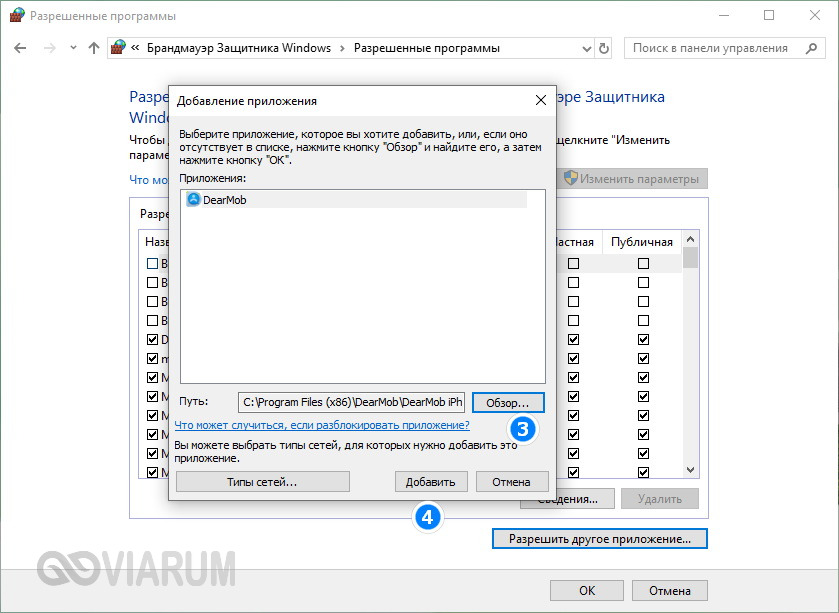
Когда приложение появится в списке, вам нужно будет указать, для какой сети будет действовать разрешение – частной или публичной. Тип вашей сети можете посмотреть в разделе «Управление сетями и общим доступом», а так, если сомневаетесь в выборе, установите обе галочки. Почти всё готово, осталось только сохранить изменения, нажав кнопку «ОК».
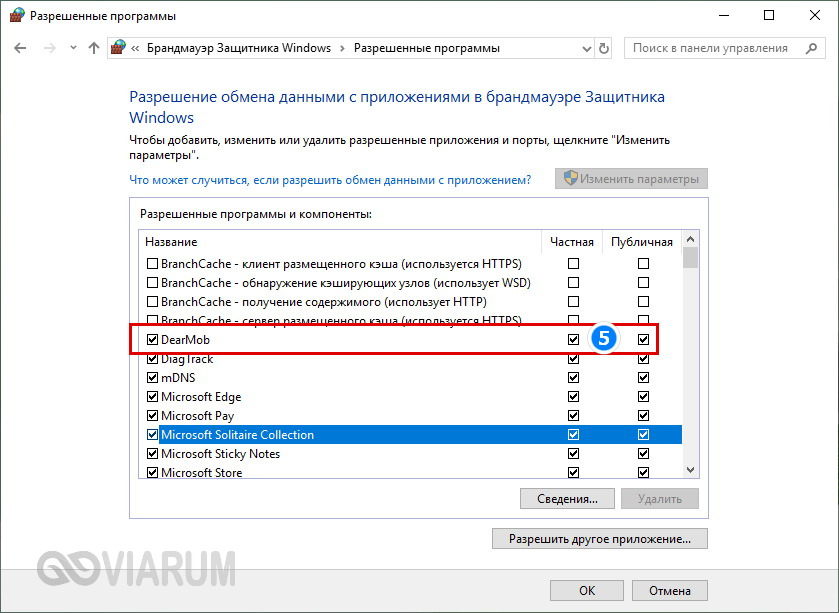
Добавление исключений в безопасном режиме
Теперь разберем, как добавить приложение в исключения брандмауэра Windows 10 в режиме повышенной безопасности. Этот способ является более гибким, так как позволяет разрешать или блокировать подключения отдельно для разных программ, портов, профилей и даже конкретных IP-адресов.
Рассмотрим процедуру на простом примере. Чтобы запустить брандмауэр в режиме повышенной безопасности, откройте его сначала в стандартном режиме и нажмите слева в меню ссылку «Дополнительные параметры». Также вы можете воспользоваться быстрый командой wf.msc.
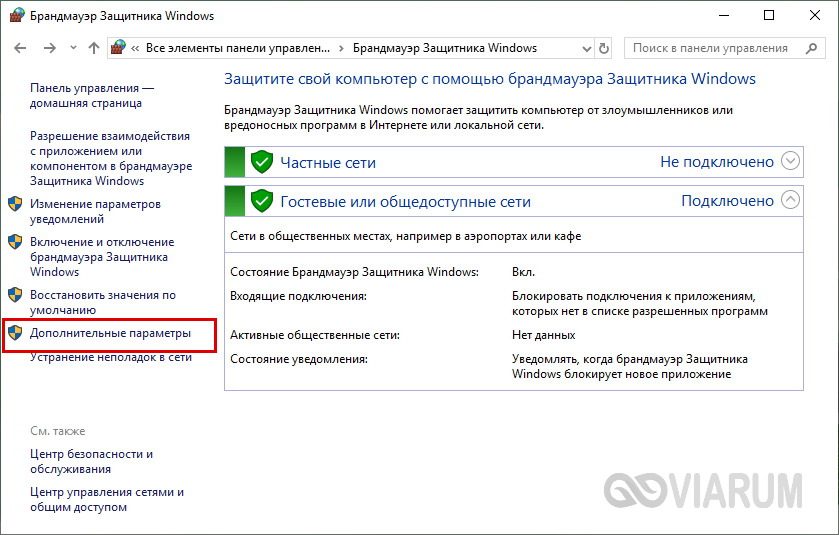
При этом откроется окно, разделенное на три области. В левой колонке вам нужно будет выбрать тип правила. Если вы хотите, чтобы программа могла отправлять пакеты с компьютера, выбирайте правило для входящих подключений, если же нужно разрешить программе принимать трафик из интернета, выбирайте правила для входящих подключений. Правила не являются взаимоисключающими, настраивать их можно вместе и по отдельности.
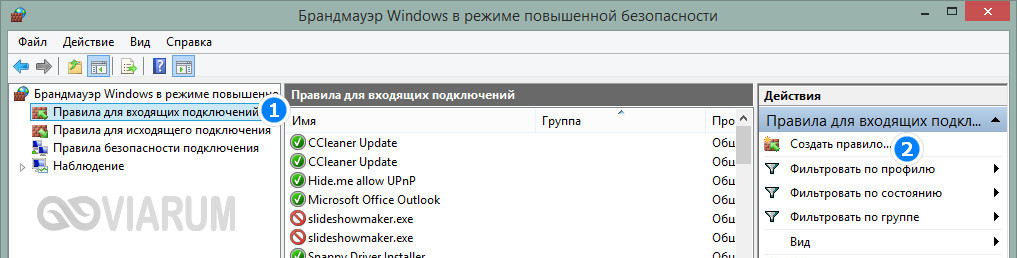
Добавим исключение в брандмауэр Windows 10 для входящего подключения программы Архивариус. Выделите в меню слева нужную опцию, а затем в меню справа нажмите «Создать правило». При этом откроется окно мастера, в котором вам будет предложено указать тип правила. Поскольку разрешать мы будем программу, оставляем активной радиокнопку «Для программы».
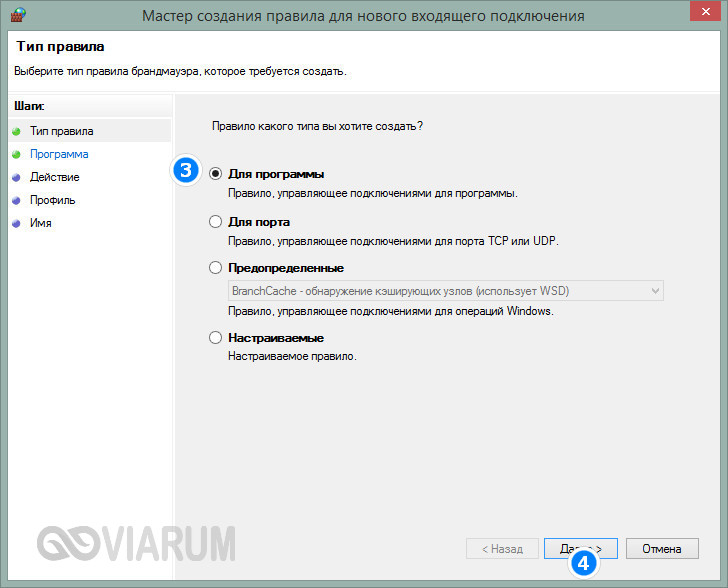
Жмём «Далее» и указываем путь к исполняемому файлу приложения.
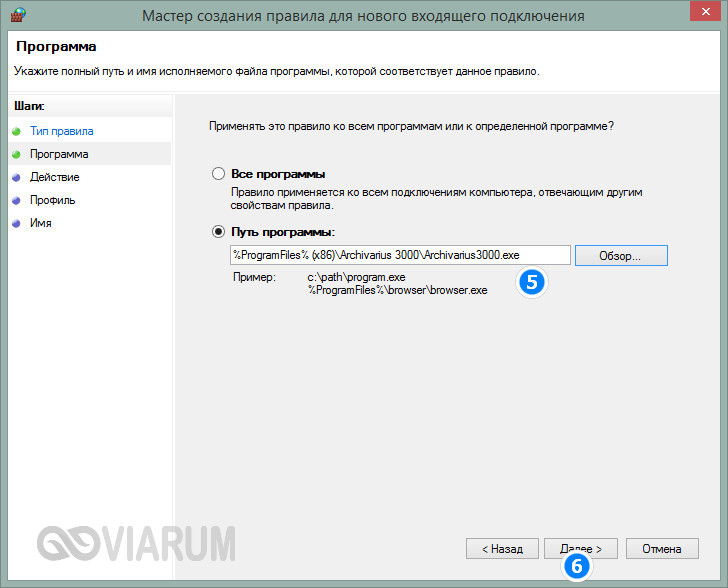
Опять нажимаем «Далее» и в качестве действия выбираем «Разрешить подключение».
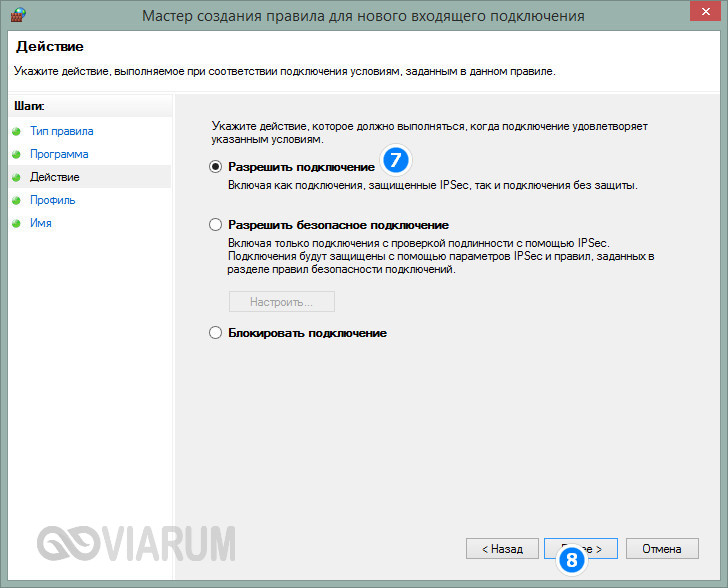
На следующем этапе брандмауэр попросит указать, для какого профиля будет применяться правило. Под профилем в данном случае имеется ввиду тип сети, которая может быть доменной, частной и публичной. По умолчанию разрешение выставляется для всех доступных типов сети, здесь всё можно оставить так как есть.

Наконец, последний шаг – присвоение правилу имени. Оно должно быть легко запоминающимся и содержательным, чтобы затем не пришлось гадать, для чего же вы создавали правило.

После нажатия кнопки «Готово» правило появится в списке в средней колонке окна брандмауэра.

Точно таким же образом создаем правило для исходящего подключения, если в этом есть необходимость. На этом всё. Теперь вы знаете, как в брандмауэре добавить в исключения любую программу. Ничего сложного тут нет, однако нельзя не отметить, что в сторонних фаерволах данная процедура является еще более простой и прозрачной.
Источник: onecomp.ru
Включение, настройка и отключение брандмауэра Windows 10
Брандмауэр предназначен для защиты ПК от атак хакеров или вредоносного ПО через интернет или локальную сеть. Он установлен на всех устройствах под управлением Windows 10. Но нужно знать, как включить брандмауэр Windows 10 и как правильно его настроить.
Где находится

Как и в предыдущих версиях операционной системы, в Windows 10 утилита находится в Панели управления.
Другой вариант ее запуска – в окне «Выполнить» ввести слово «брандмауэр». В открывшемся списке он стоит на первом месте.
Полезно! Запустить утилиту можно с помощью команды: firewall.cpl, которую введите в окне «Выполнить».

Как включить
По умолчанию эта защитная утилита в Windows 10 всегда включена. Но если вы увидели, что она не работает, нужно ее активировать.
- Панель управления > Брандмауэр > Включение и отключение брандмауэра Windows.

- Для разделов «Параметры для частной сети» и «Параметры для общественной сети» переместите указатель в положение «Включить брандмауэр Windows» и подтвердите действия нажатием кнопки Ок.

Настройка
Для корректной работы утилита должна быть правильно настроена. Поэтому очень редко юзеры используют ее установки по умолчанию.
Добавление исключений
Добавление исключений в защитник Windows 10 позволит не выключать утилиту полностью для полноценной работы той программы, которую она блокирует. Поэтому вы сможете запустить нужное приложение и не лишитесь надежного защитника.

- Панель управления > Брандмауэр > Разрешение взаимодействия с приложением или компонентом в брандмауэре Windows > нажмите кнопки «Изменить параметры» (если активна), и после этого «Разрешить другие приложения».
- В открывшемся окне для поиска нужного приложения нажмите «Обзор». После выбора приложения нажмите «Добавить».
- Программа появится в списке разрешенных программ и компонент. Установите напротив нее галочки в пунктах «Частная» и «Публичная» сети и подтвердите изменения.
Открытие портов
Для увеличения безопасности компьютера утилита блокирует все подключения по неосновным портам. Но если пользователю нужно подключить, к примеру ftp-сервер, появится трафик по порту 20 и 21. Поэтому их нужно открыть.
- Панель управления > Брандмауэр > Дополнительные параметры > откроется окно «Брандмауэр в режиме повышенной безопасности».

- Выберите слева в разделе «Правила для входящих подключений» и нажмите справа кнопку «Создать правило».

- В окне «Мастер создания правила для нового входящего подключения» установите указатель на пункте «Для порта».
Важно! Если нужно сделать свободный доступ ко всем портам для определенной программы, установите переключатель в положение «Для программы».
Важно! Не устанавливайте переключатель в положение «Все локальные порты», потому что злоумышленникам в этом случае будет намного легче взломать ваш ПК.
Для исходящего подключения создать правило можно аналогично в разделе «Правила для исходящих подключений».
Отключение
Отключение защитной утилиты может понадобиться, если она мешает работе определенной программы, и ее добавление в исключения не помогает. Также защитник Windows 10 лучше отключить, если вы установили на компьютер другой файервол.
В Панели управления

- Панель управления > Брандмауэр > Включение и отключение брандмауэра Windows
- Переместите переключатель на пунктах «Параметры для частной сети» и «Параметры для общественной сети» в положение «Отключить брандмауэр Windows (не рекомендуется)».
С помощью Служб
- Введите в окне «Выполнить» команду: services.msc.

- Окно «Службы» > «Брандмауэр Windows» > ПКМ > Свойства.
- Окно «Свойства: Брандмауэра Windows» > Тип запуска – «Отключена» > нажать кнопку «Остановить».

- Подтвердите изменения и перезагрузите компьютер.
Видео
На видео можно наглядно посмотреть способы настройки и отключения брандмауэра Windows.
Вывод
Включение и отключение брандмауэра Windows 10 можно выполнить через Панель управления. Но делайте это только в крайнем случае, поскольку утилита является надежным защитником для вашего устройства и не позволит взломать его из интернета или локальной сети.
Источник: windowsten.ru